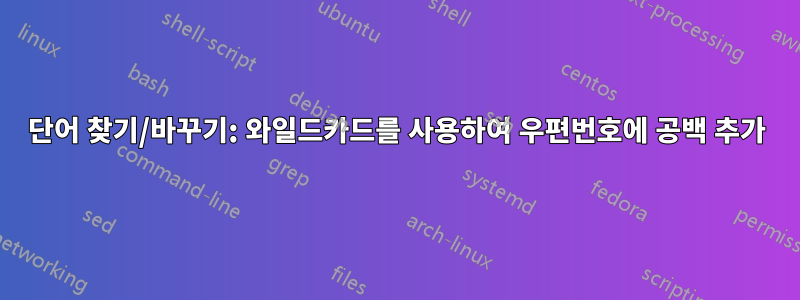
Microsoft Word 2003의 "찾기 및 바꾸기" 대화 상자를 사용하여 주소 목록에서 공백이 없는 우편번호(캐나다)를 검색하고 싶습니다. 예:
M2N3X6
L4C2A9
K5G1S7
중간에 공백을 넣으십시오.
M2N 3X6
L4C 2A9
K5G 1S7
[A-Z][0-9][A-Z][0-9][A-Z][0-9]이것은 간단해야 하지만 "바꾸기" 부분에 약간의 문제가 있습니다. 찾기 필드에 를 입력 했지만 바꾸기 상자에서는 중간에 공백을 어떻게 추가해야 하는지 알아냈습니다 . 거기에 있는 문자를 유지하나요? 나는 그것이 다음과 같을 것이라고 생각했지만 \1\2\3 \4\5\6작동하지 않습니다.
도움을 주시면 감사하겠습니다.
답변1
\1 등은 표현식을 대체하며, 어떤 것이 표현식임을 지정하려면 ()로 묶습니다. 그래서 당신은 필요합니다
([A-Z])([0-9])([A-Z])([0-9])([A-Z])([0-9])
그 다음에
\1\2\3 \4\5\6
작동해야합니다. 표현할 수 있는 표현의 수에는 제한이 있는 것 같습니다(아마도 9개).
답변2
. sed하지만 나는 당신의 문제에 대한 다단계 해결책을 찾았습니다. 먼저, 데이터에 나타나지 않고 Word의 "찾기 및 바꾸기"에 특수 문자(예: ' @' 또는 ' #') 가 포함되어 있지 않은 문자열을 식별합니다 . (또는 사용하되 이스케이프하세요.) |데이터에 표시되지 않는 한 ' '와 같은 단일 문자일 수 있습니다. 나는 당신이 “ ”를 선택했다고 가정하겠습니다 |. 지금,
- 을 검색하여
[A-Z][0-9][A-Z][0-9][A-Z][0-9]로 바꾸세요^&|. 이렇게 하면 부적합한 각 우편번호 뒤에 "|"가 붙는 태그가 지정됩니다. - (선행 공백 포함)을 검색하여
[0-9][A-Z][0-9]|다음으로 바꿉니다 .^&이렇게 하면 원하는 위치에 공백이 삽입됩니다. - 그런 다음 모든 항목을 검색
|하고 아무것도 바꾸지 마십시오.
와일드카드 모드를 사용하지 않고도 이 작업을 수행할 수 있습니다.
^$^#^$^#^$^#→^&|.^#^$^#|→^&(또는^?^?^?|→^&).|→ 아무것도.
이는 ^$와 동일하므로 [A-Za-z]상황이 대소문자를 구분하는 경우 "와일드카드"를 사용해야 할 것 같습니다.
답변3
매우 간단한 방법: Excel에서 "텍스트를 열로" 기능을 사용한 다음 CONCATENATE 수식을 사용하여 중간에 공백을 다시 결합합니다. 수식은 =CONCATENATE(A1," ",B1)입니다.


